ChatGPT 잘못된 게이트웨이: 의미 및 해결 방법
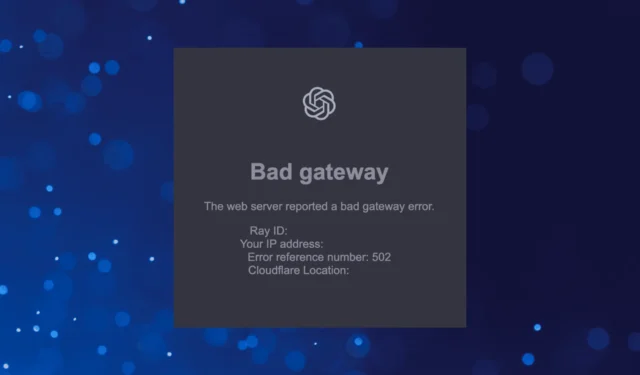
AI 기반 챗봇인 Chat GPT는 처음 공개된 이후 전 세계를 강타했습니다. 초기에는 사용자에게 네트워크 오류가 발생했지만 최근에는 ChatGPT의 잘못된 게이트웨이 오류가 널리 보고되었습니다.
전 세계 사용자가 오류에 직면하고 있으며 일부 사용자는 한두 시간 만에 제대로 작동하기 시작했지만 다른 사용자는 이틀 이상 연장된 중단을 보고했습니다. 따라서 그것에 대해 배우고 다른 사람들에게 효과가 있었던 솔루션을 확인하십시오.
ChatGPT의 잘못된 게이트웨이 오류는 무엇입니까?
ChatGPT의 잘못된 게이트웨이 오류는 백엔드 서버에 문제가 있음을 나타냅니다. 이 경우 다운타임이 지나기를 기다리는 것 외에는 사용자가 할 수 있는 일이 많지 않습니다.
그리고 오류는 사전 표시 없이 갑자기 나타날 수 있습니다. 적어도 그것은 이전 정전으로 인해 많은 ChatGPT Plus 가입자가 AI 기반 도구에 액세스할 수 없게 된 것을 이해한 것입니다.
게다가 이전에 Bad Gateway 오류가 발생했을 때 ChatGPT에 액세스할 수 있었던 계정은 채팅 기록을 볼 수 없었습니다.
ChatGPT 잘못된 게이트웨이 오류를 어떻게 수정합니까?
약간 복잡한 것부터 시작하기 전에 시도해 볼 수 있는 몇 가지 빠른 작업이 있습니다.
- 강제 새로 고침을 수행하려면 브라우저 창에서 Ctrl+ Shift+를 누릅니다 .R
- 컴퓨터를 다시 시작하십시오.
- 다른 네트워크에 연결합니다. 무선을 사용하거나 모바일 핫스팟을 사용하여 모바일 데이터를 사용하여 ChatGPT에 액세스하고 작동하는지 확인하십시오.
오류가 지속되면 다음에 나열된 솔루션으로 이동하십시오.
1. 무료 계정으로 로그인
ChatGPT의 잘못된 게이트웨이 오류의 이전 단계에서 관찰된 일반적인 관찰은 무료 계정을 가진 사용자는 비교적 빠르게 로그인할 수 있었던 반면, 힘든 시간을 보낸 것은 플러스 구독자였습니다.
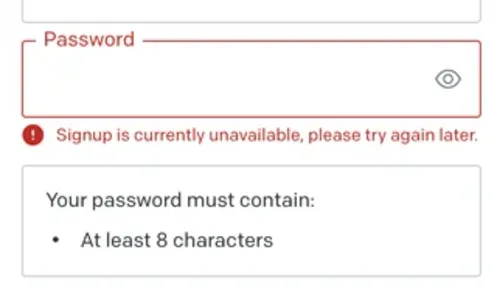
따라서 무료 계정을 사용하여 ChatGPT에 액세스하십시오. 그러나 아직 무료 계정을 만들지 않았고 중단 시간 동안 등록을 시도하는 경우 현재 등록을 사용할 수 없습니다. 나중에 다시 시도하십시오 오류가 나타날 수 있습니다.
2. VPN 비활성화
ChatGPT의 잘못된 게이트웨이 오류가 지역 중심인 경우, 즉 전 세계가 아닌 특정 주 또는 국가의 사용자가 직면한 경우 VPN을 사용하는 것이 도움이 될 수 있습니다. VPN을 통해 연결을 라우팅할 때 챗봇이 실행되는 국가의 서버를 선택하십시오.
무료 옵션에는 일반적으로 기능과 서버가 제한되어 있지만 여러 가지 무료 및 유료 VPN 도구를 사용할 수 있습니다. 또한 Opera에는 무료 VPN이 내장되어 있으므로 브라우저를 사용해 볼 수 있습니다.
3. 브라우징 데이터 삭제 또는 시크릿 모드 사용
- 브라우저를 실행하고 Ctrl+ Shift+를 눌러 인터넷 사용 기록 삭제Del 옵션을 엽니다 .
- 이제 시간 범위 드롭다운 메뉴에서 전체 시간을 선택하고 검색 기록 , 쿠키 및 기타 사이트 데이터, 캐시된 이미지 및 파일의 확인란을 모두 선택한 다음 데이터 지우기를 클릭합니다.
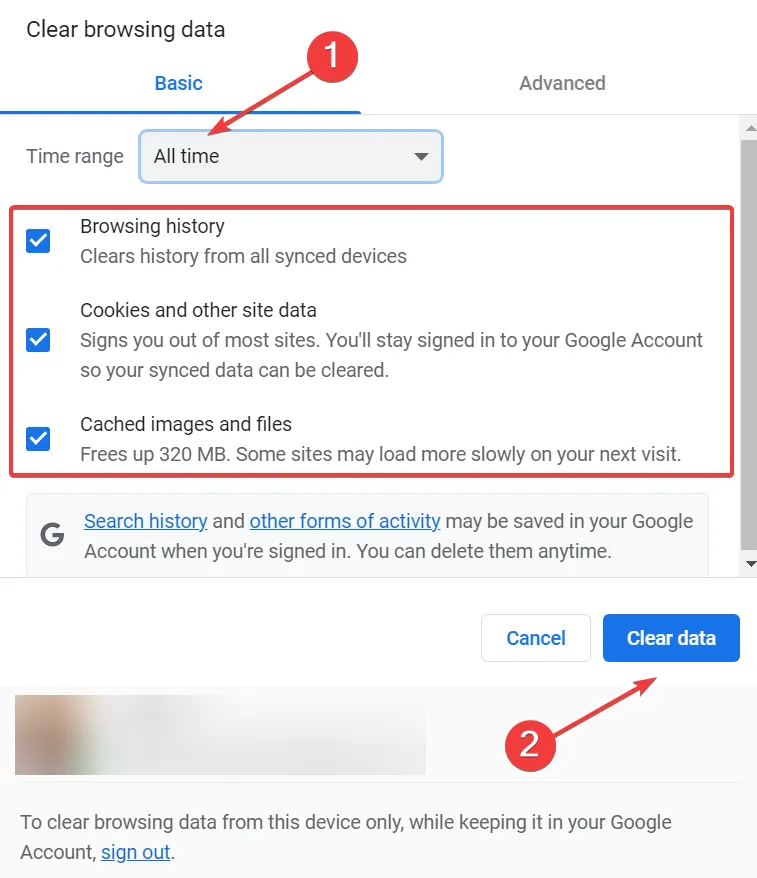
- 마지막으로 변경 사항을 완전히 적용하려면 브라우저를 다시 시작하고 ChatGPT에 액세스해 보십시오.
다른 사람이 ChatGPT에 액세스할 수 있는 경우 잘못된 게이트웨이 오류에 직면한 유일한 사람은 브라우저 캐시 및 쿠키와 관련이 있을 수 있으며 이를 지우면 문제가 해결됩니다. 또는 브라우저에서 시크릿/비공개 모드를 사용할 수 있습니다.
이것이 우리가 오류에 대해 가지고 있는 전부입니다! 문제가 해결되지 않으면 다운타임을 기다리거나 ChatGPT 지원팀에 문의하여 해결 방법을 찾는 것이 좋습니다.
더 많은 솔루션을 찾는 즉시 계속 추가할 예정입니다. 그때까지 아는 것이 있으면 아래 댓글 섹션에 남겨주세요.


답글 남기기